エプソンさんから新商品カラリオのモニターとしてEP-805Aという機種を3ヶ月借りて使わせてもらっています。
プリンターが1年で一番活躍する時期が年末のこの時期。
そう。年賀状の印刷ですね。

最近はEメールやSNSなどで手軽にメッセージを送れるので年賀状を書かないという人も増えてきてるかもしれません。
けど、僕は1年の締めくくりと、これからもよろしくお願いしますという気持ちを込めて
毎年年賀状をおよそ100枚出しています。
(夫婦2人であわせての枚数)
そんな僕が今回、モニターで使わせてもらっている新型カラリオEP-805Aで
かなり効率よく年賀状印刷が出来たのでご紹介したいと思います。
なんと60枚同時セットが可能に!
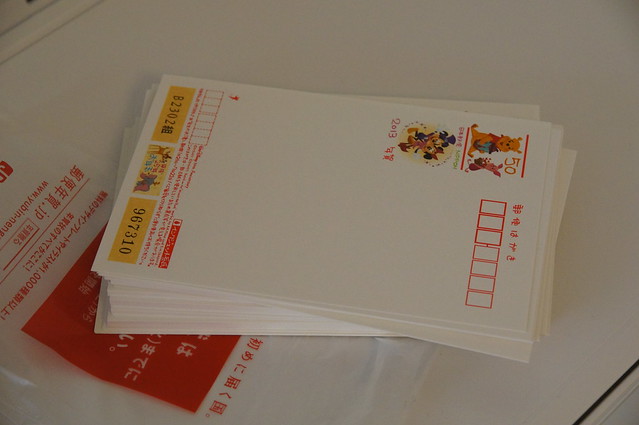
今まで使っていたプリンターは、ハガキサイズの用紙だと一度に20枚くらいしかセットできませんでした。
そのため、100枚の年賀状を印刷するとなると何度も何度も中断して手差しでハガキ用紙をセットしていました。
これって結構面倒くさいし手間なんですよね。
それが、今年は違いました。
なんと、カラリオEP-805Aは一度に60枚のハガキがセットできるのです。
なので、100枚の年賀状も2度に分けるだけで全て印刷しきることが出来る。
これはかなり捗ります。
ただし、60枚セットするにはちょっとした設定が必要だったのでこの方法をご紹介します。
用紙セットは上下に2箇所
まずは、プリンターにハガキ用紙をセットします。
給紙トレーが上下2箇所にあるので、それぞれに20枚と40枚、合計で60枚セットが可能となります。

セットの方向はこちら。
印刷したい面を下に向けて、出て来て欲しい方向を奥側に向けてセットします。

これは宛名ではなく絵柄の方に印刷をする前の状態。
上に20枚、下に40枚です。
パソコン側の設定が気付きにくい
さて、プリンターには60枚のハガキをセットしたし、後は印刷!って思ったら、
設定の中からハガキ(上トレイ)しか選べない。
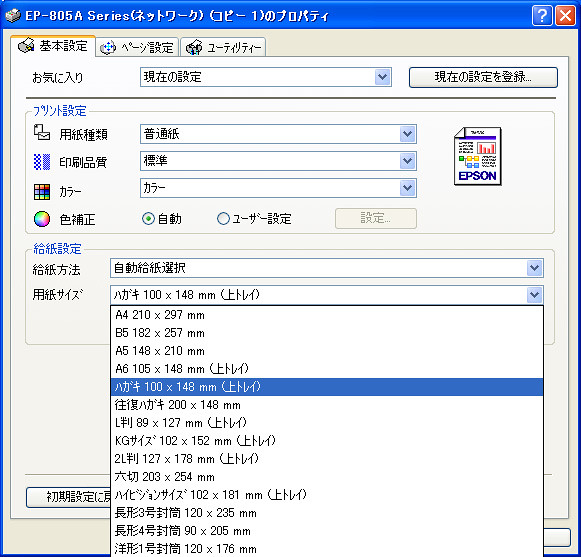
色々いじくってみると、用紙サイズの1つ上。
給紙方法と言う中に、ありましたよ設定が。
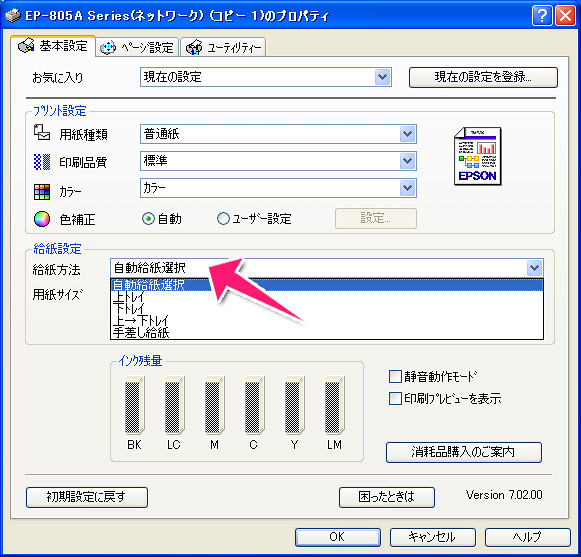
こちらから、上→下トレイを選択します。
そうすると、このような説明が表示されます。

上を使い切ったら下トレイの用紙を使うようです。
後は、用紙種類も設定しないといけません。
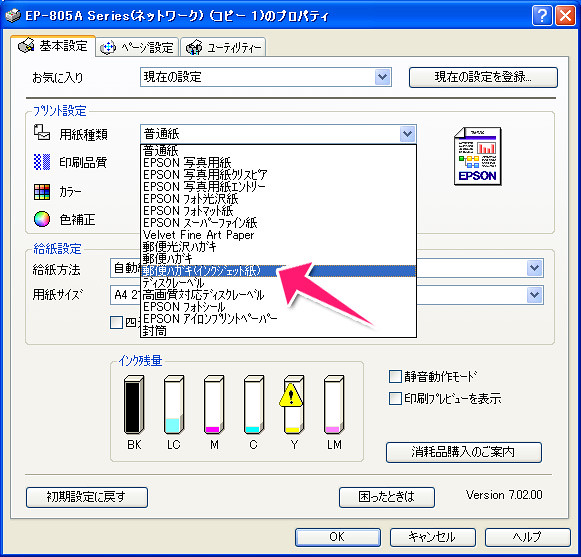
僕の場合は郵便ハガキ(インクジェット紙)なので、それを選択します。
インクジェット用紙じゃない人は、普通の郵便ハガキを。
写真用紙の人は、郵便光沢ハガキを選択する感じです。
最後に、デザインにもよりますがフチまでしっかり印刷したい場合は、四辺フチなし にチェックを入れます。
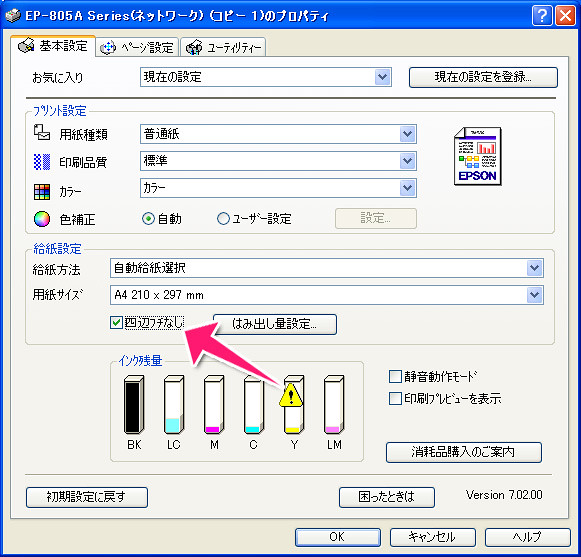
まとめると・・・
まとめると4箇所の設定をいじる必要があります。
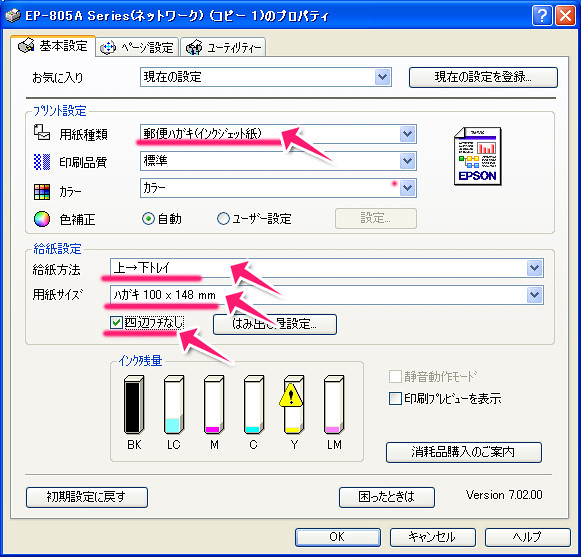
- 用紙種類を自分が購入してきた年賀ハガキの種類にあわせます。
- 給紙方法を上→下トレイに設定します。
- 用紙サイズをハガキに設定します。
- 必要に応じて、四辺フチなしを選びます。
これで、年賀状の裏面の印刷はばっちり!
去年までと比べて格段に早く、ミスも少なく印刷できました。
ほんと、楽チン。
わんぱくブロガー的まとめ
設定が分かりづらかったけど、分かってしまえば後はカンタン。
今年の年賀状印刷はかなり短時間で終わってしまいました。
年賀状をたくさん印刷しなければならないけど、プリンターの調子が悪い・・・。
買い換えようかな、なんて思っている人にはこのエプソンのEP-805Aがオススメです。
色は、黒・白・赤の3色ありますが、僕のオススメは白。
黒はちょっと青みがかった黒で、赤は少し安っぽい赤に感じたからです。

